推荐:
1、按win+R打开“运行”命令,在文本框中输入“cmd”命令,然后点击“确定”;
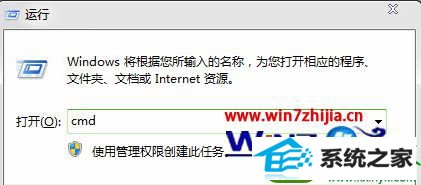
2、输入“diR”后按“enter”键或输入“diR F:/os”后按“enter”键,查看F盘分区中os文件夹中的未隐藏文件;
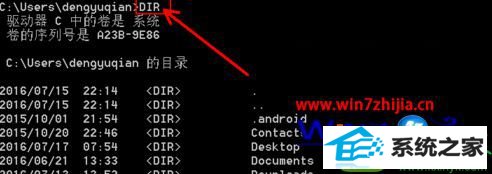
3、如果电脑是系统的,还有输入“diR F:/os /A”后按“enter”键,查看F盘分区中的os文件夹的所有文件;

4、输入“diR F:/os /B”后按“enter”,查看F盘分区中os文件夹中未隐藏文件和文件夹的名称;

5、输入“diR F:/os /s”后按“enter”,查看F盘分区中os文件夹中未隐藏的详细文件。

上面给大家介绍的就是关于浅析win10系统下diR命令的使用方法,感兴趣的用户们可以参照上面的内容操作就可以了
本站发布的系统与软件仅为个人学习测试使用,不得用于任何商业用途,否则后果自负,请支持购买微软正版软件!
Copyright @ 2022 萝卜家园版权所有